8 iPhone Retete IFTTT nu poți să trăiești fără
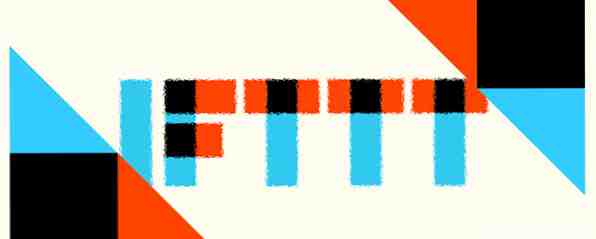
Când IFTTT a lansat o aplicație pentru iPhone în luna iulie, a deschis o mulțime întreagă de noi posibilități pune iPhone-ul să funcționeze cu IFTTT pune iPhone-ul să funcționeze cu IFTTT IFTTT este un acronim pentru „Dacă acest lucru, atunci“ și se pronunță ca acesta din urmă parte a cuvântului "cadou". Serviciul promite să pună webul la dispoziție pentru dvs., folosind un sistem de ... Citiți mai multe despre cum să puneți serviciul incredibil de la îndemână într-o utilizare mai bună decât oricând. Noile canale accesibile prin intermediul aplicației iPhone permit accesul la contactele, fotografiile și mementourile dvs. iPhone. Odată ce ați activat canalele de pe telefonul dvs., puteți crea rețete noi din confortul browserului dvs..
Am creat o listă de nouă modalități utile pentru a obține mai mult din IFTTT instalând aplicația iOS pe telefon. De la copierea de rezervă a fotografiilor sau a contactelor la primirea unui memento pentru a aduce o umbrelă în cazul în care va ploua, aceste canale adaugă o nouă dimensiune a modului în care viata dvs. automată poate deveni utilizată de IFTTT.
Dacă sunteți nou la IFTTT, asigurați-vă că verificați ghidul IFTTT al MakeUseOf, care vă va spune tot ce trebuie să știți despre canalele IFTTT, rețete și multe altele.
Susținerea rolei camerei
Cu o rețetă IFTTT simplă, puteți crea copii de rezervă pentru toate fotografiile iPhone; fie că sunt toate fotografiile, doar fotografiile făcute cu camera foto orientată spre spate, cu camera frontală sau capturi de ecran. În primul pas al creării rețetei, selectați fotografiile pe care doriți să le creați copii de rezervă și, în al doilea rând, selectați Unde vrei să le faci înapoi. Cea mai ușoară modalitate de a face acest lucru este de a copia fotografiile în Dropbox sau Google Drive. Dacă doriți să fiți într-adevăr organizat, puteți crea rețete separate pentru fiecare tip de fotografie și puteți salva fiecare tip de fotografie într-un folder separat.
 Pe măsură ce configurați acest lucru, asigurați-vă că ați activat sincronizarea pe fundal, astfel încât fotografiile dvs. se pot sincroniza în fundal. Un alt sfat util pentru salvarea capturilor de ecran este de a crea o rețetă care plasează toate capturile de ecran într-un dosar din telefon - astfel puteți să le ștergeți cu ușurință dintr-un singur loc.
Pe măsură ce configurați acest lucru, asigurați-vă că ați activat sincronizarea pe fundal, astfel încât fotografiile dvs. se pot sincroniza în fundal. Un alt sfat util pentru salvarea capturilor de ecran este de a crea o rețetă care plasează toate capturile de ecran într-un dosar din telefon - astfel puteți să le ștergeți cu ușurință dintr-un singur loc.
Un alt mod în care puteți salva fotografiile de rezervă este salvarea lor dintr-un cont online pe telefon. De exemplu, puteți salva fotografiile de o anumită persoană pe Instagram, dvs. 500px favorite, noi Flickr fotografii cu o anumită etichetă sau fotografii pe Facebook te-a etichetat într-un album iOS pe telefon.
Trimiteți Fotografii iOS
Folosind o rețetă pentru copierea de rezervă a fotografiilor dvs. iOS, este firesc să folosiți unul pentru a le partaja și online. Probabil că nu vor să (și nu ar trebui) împărtășesc fiecare fotografie efectuată, astfel încât o modalitate de a păstra controlul complet asupra acestei caracteristici este prin schimbul de numai fotografii care sunt adăugate la un anumit album (dacă doriți să fie selectivi în privința ta backup, puteți utiliza și această caracteristică).
 Pur și simplu selectați albumul pe care doriți să-l distribuiți automat și puteți să vă partajați pe o varietate de site-uri, indiferent dacă acestea fac parte din serviciile de partajare a fotografiilor, rețelele sociale sau platformele de bloguri. Site-urile acceptate în prezent de IFTTT sunt 500px, Facebook, Flickr, Tumblr, Twitter și WordPress.
Pur și simplu selectați albumul pe care doriți să-l distribuiți automat și puteți să vă partajați pe o varietate de site-uri, indiferent dacă acestea fac parte din serviciile de partajare a fotografiilor, rețelele sociale sau platformele de bloguri. Site-urile acceptate în prezent de IFTTT sunt 500px, Facebook, Flickr, Tumblr, Twitter și WordPress.
Turbocharge Memento iOS
Un alt mod în care puteți pune rețetele dvs. iOS la o bună utilizare este crearea unui jurnal al sarcinilor pe care le-ați terminat utilizând aplicația dvs. Remitențe existente. Dacă păstrați o listă completă a sarcinilor-cheie pe care trebuie să le obțineți în fiecare zi, pe măsură ce le completați, le puteți adăuga în calendarul Google. Dacă doriți o înregistrare cronologică a sarcinilor finalizate sau puteți adăuga acest lucru la o notă Evernote. Merită menționat faptul că atunci când o notă ajunge la 2MB pe Evernote, va fi creată o notă nouă.

Pe măsură ce utilizați IFTTT pentru a crea un jurnal al sarcinilor finalizate, îl puteți utiliza și pentru a crea lista de sarcini înainte de a fi terminată. Acest lucru se poate face cu ușurință dacă lista de sarcini este conectată direct la e-mailurile primite. Cu IFTTT, puteți să adăugați în mod automat e-mailuri cu stea în lista de mementouri și, odată ce acestea sunt concurate, folosiți rețeta menționată mai sus pentru a vă crea jurnalul de sarcini.
Păstrați un calendar de contacte noi
În același fel, puteți păstra o înregistrare cronologică de fiecare dată când întâlniți o persoană nouă și adăugați-o la persoanele dvs. de contact. Utilizarea unei rețete care marchează automat în calendarul dvs. Google de fiecare dată când adăugați un nou contact pe telefonul dvs. ar putea fi utilă în special dacă participați la numeroase conferințe sau evenimente publice și trebuie să urmăriți noile persoane de contact.

Trimiteți-vă informațiile de contact
Transmiterea informațiilor dvs. de contact la contactele noi pe care le adăugați la telefon prin intermediul IFTTT poate fi o modalitate ușoară de a face schimb de informații de contact. Automatizarea procesului cu IFTTT nu ar putea fi mai ușoară. Puteți crea o rețetă pentru a trimite un e-mail oricărui contact nou adăugat pe telefon. Această caracteristică ar trebui, bineînțeles, să fie utilizată cu atenție și de preferință cu cunoștințele contactului. Trimiterea unui e-mail automat către fiecare persoană a cărei informații de contact este adăugată pe telefonul dvs. ar putea da o impresie greșită.

O altă opțiune disponibilă utilizatorilor IFTTT este conectarea automată la LinkedIn. Desigur, în ambele cazuri, acest lucru nu va funcționa decât dacă adăugați adresa de e-mail a persoanei de contact.
Faceți backup pentru contacte
Un alt mod în care puteți pune canalul de contacte al IFTTT la o bună utilizare este prin backupul automat al acestora. Este mult mai ușor de a face acest lucru folosind sincronizarea Google, dar dacă doriți o plasă de siguranță în plus, aveți posibilitatea să salvați în mod automat noi contacte într-un fișier text în Dropbox, adăugați-le la o foaie de calcul Google Drive, sau le puteți adăuga la o notă Evernote.

Merită menționat faptul că pentru utilizatorii care utilizează serviciul iCloud al Apple, persoanele de contact sunt sincronizate și salvate automat. Această setare poate fi modificată sub Setări> iCloud.
Lista de reamintire sau memento-ul listei de redare
Dacă aveți tendința de a salva articole pentru a citi mai târziu sau pentru a viziona videoclipuri mai târziu, doar pentru a uita toate acestea, atunci ar putea fi util să creați un memento pe telefon. Cu IFTTT puteți crea automat un memento pentru iOS noi articole care sunt publicate pe New York Times (pe care o puteți restrânge prin secțiuni specifice din hârtie prolific) sau articole pe care le salvați Pocket sau Instapaper. De asemenea, puteți crea un memento pentru videoclipurile pe care le salvați pentru a viziona mai târziu pe YouTube.

Pregătiți-vă pentru ploaie
Ca zorile de iarnă în emisfera nordică, o caracteristică incredibil de mic, dar util, puteți ieși din utilizarea IFTTT pe telefonul dvs. este de a crea un memento pentru a aduce o umbrelă în cazul în care va ploua în ziua următoare. Dacă nu ați utilizat canalul de vreme înainte pe IFTTT, trebuie doar să introduceți locația. Apoi, va trimite un memento telefonului dvs. ori de câte ori previziunea meteo indică ploaia.

Ce rețete ați adăuga la această listă? Spuneți-ne în comentariile.
Explorați mai multe despre: Automatizarea computerelor, IFTTT.


